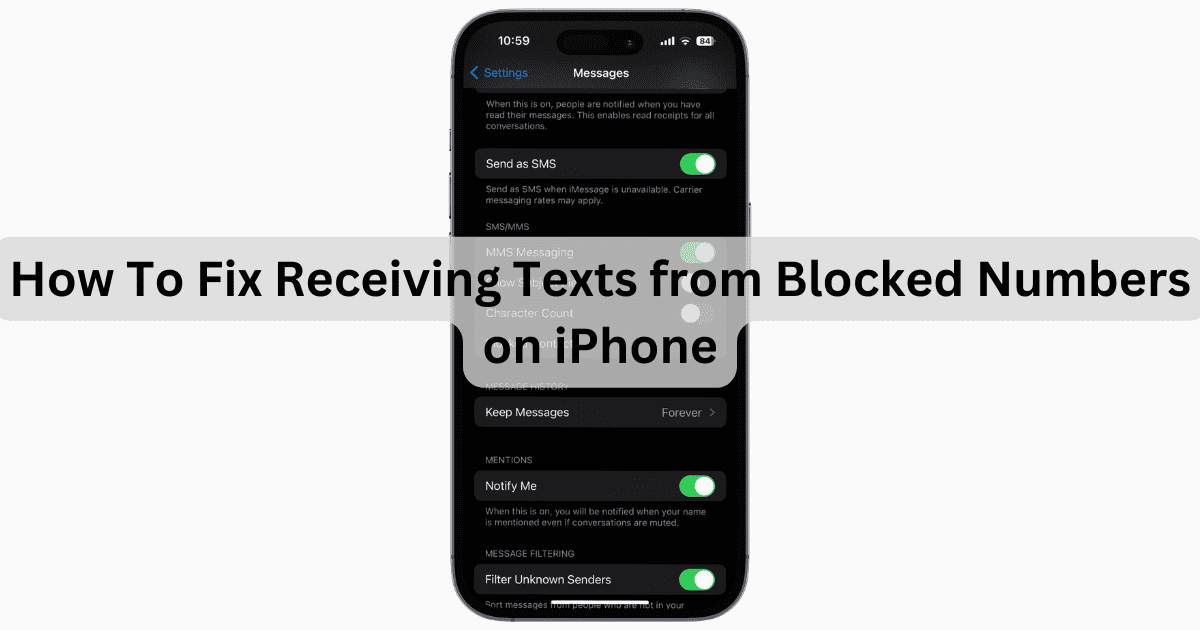¿Te preguntas por qué sigues recibiendo mensajes de un número bloqueado en tu iPhone? Me hice la misma pregunta cuando tuve un problema similar con mi iPhone 15 Pro. Pero afortunadamente, descubrí cómo detenerlo. ¡Sigue leyendo para aprender cómo!
¿Cómo recibo un mensaje de un número bloqueado en iPhone?
Generalmente hay dos razones por las que recibes un mensaje de un número bloqueado en tu iPhone. O bien olvidaste reiniciar forzosamente tu dispositivo después de bloquear un número, o el contacto que bloqueaste tiene otro contacto secundario, que también necesitas bloquear. Existe otra posibilidad de que un número bloqueado te haya contactado a través de iMessage utilizando una dirección de correo electrónico. Entonces, el contacto aparecerá como el número que has bloqueado.
¿Cómo dejar de recibir mensajes de números bloqueados en iPhone?
Sigue los pasos a continuación para dejar de recibir mensajes de números bloqueados en tu iPhone.
1. Reinicia forzosamente tu iPhone
Junto con bloquear cualquier correo electrónico que pueda estar asociado con el número bloqueado, debes recordar reiniciar forzosamente tu iPhone después de bloquear un contacto.
Para iPhones con Face ID (iPhone 15 al 11, iPhone X/XS/XR, iPhone 8 y iPhone SE 2): Presiona y suelta rápidamente el botón de subir volumen, luego presiona y suelta rápidamente el botón de bajar volumen. Finalmente, presiona y mantén presionado el botón lateral hasta que aparezca el logotipo de Apple. Suelta el botón lateral.
Para iPhone 7: Mantén presionado el botón de bajar volumen más el botón de reposo/despertar al mismo tiempo. Suelta los botones cuando aparezca el logotipo de Apple.
Para iPhones sin Face ID (todos los demás modelos): Mantén presionado el botón de reposo/despertar y el botón de inicio simultáneamente. Mantén presionados estos botones hasta que veas el logotipo de Apple.
2. Verifica los contactos bloqueados en Mensajes
NOTA
Recuerda que puedes bloquear números de teléfono a través de Configuración > Teléfono > Contactos bloqueados > Agregar nuevo. Puedes bloquear direcciones de correo electrónico a través de Configuración > Correo > Bloqueado > Agregar nuevo.
Si estás recibiendo mensajes de números que has bloqueado, no está de más revisar tu lista de bloqueados en la aplicación Mensajes.
Tiempo necesario: 2 minutos
Para verificar tus contactos bloqueados en la aplicación Mensajes, sigue estos pasos:
Desde tu iPhone, ve a Configuración. Toca Mensajes.
Desplázate hacia abajo y selecciona Contactos bloqueados.
Desde aquí, puedes ver los contactos que has bloqueado, o puedes agregar un nuevo contacto para bloquear a través de Agregar nuevo. Recuerda realizar un reinicio forzoso después de agregar contactos a tu lista de bloqueados.
Si continúas experimentando problemas después de seguir estas soluciones, es posible que desees comunicarte con el Soporte de Apple o tu proveedor de servicios. También puedes querer verificar cómo bloquear mensajes en tu Mac o iPad.